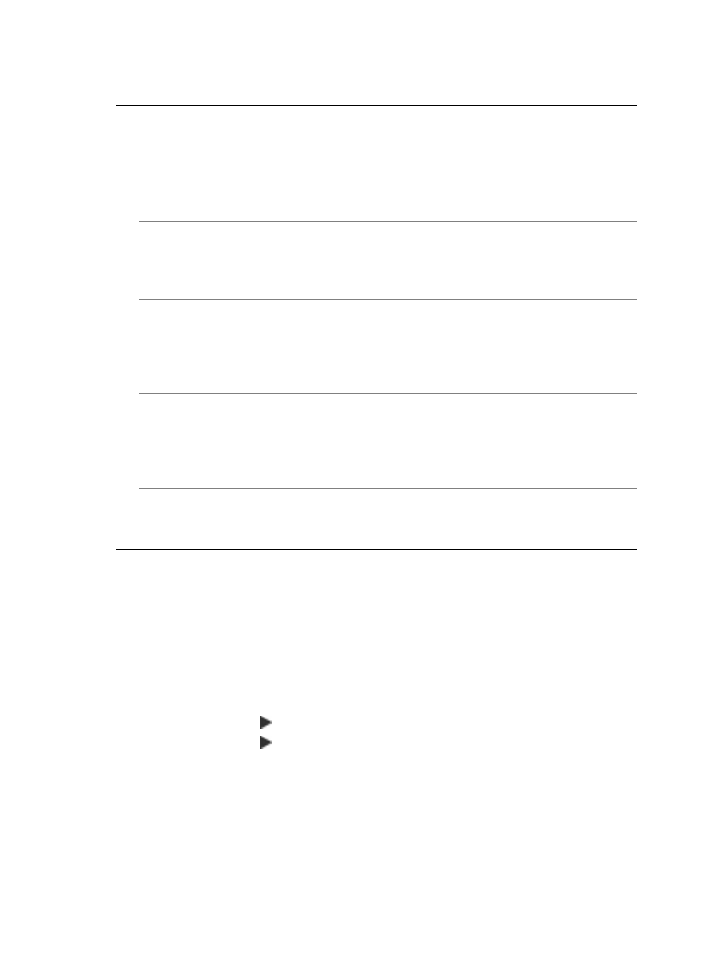
Lösa trådlösa problem (endast HP Officejet J4680)
Om enheten inte kan kommunicera med nätverket när den trådlösa konfigureringen
och programvaruinstallationen har slutförts, kan du vidta en eller fler av följande
åtgärder.
Konfigurationsinställningar för trådlös utskrift
◦
Tryck på Inställningar.
◦
Tryck på högerpilen tills Skriv ut rapport visas och tryck sedan på OK.
◦
Tryck på högerpilen tills Wireless Configuration (Konfiguration för trådlös
kommunikation) visas och tryck sedan på OK.
Kapitel 8
154
Underhåll och felsökning
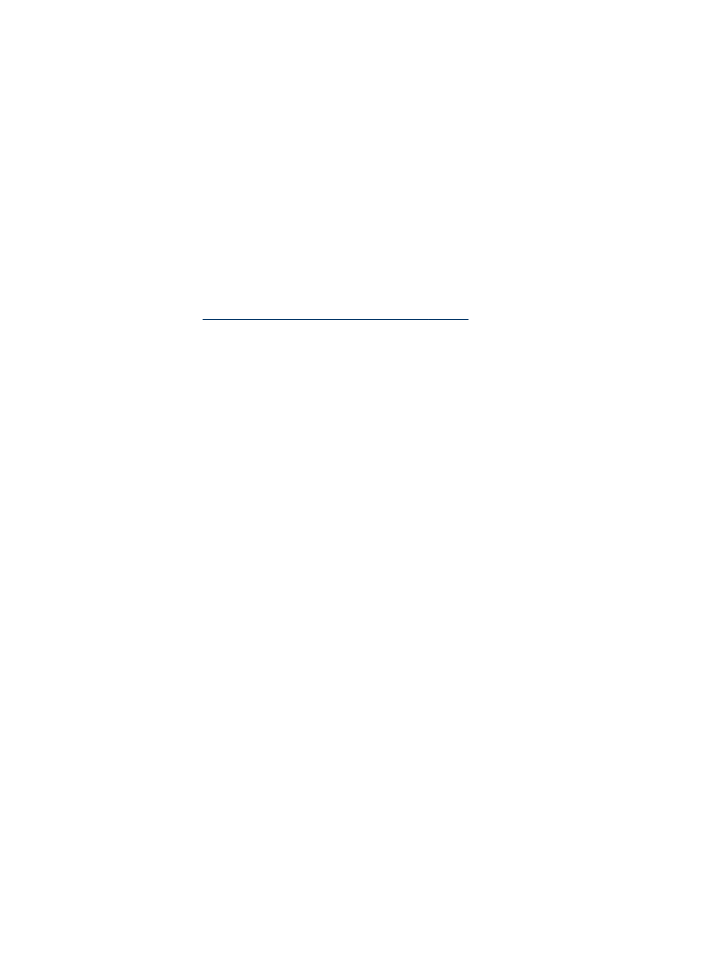
Kontrollera inställningarna för trådlös kommunikation
•
Se till att korrekt trådlös profil har angetts för datorns trådlösa kort. En trådlös profil
är en uppsättning nätverksinställningar för ett visst nätverk. Ett trådlöst kort kan ha
flera trådlösa profiler (t.ex. en för hemnätverket och en för kontorsnätverket).
Öppna konfigurationsverktyget för datorns nätverkskort och kontrollera att det är
profilen för enhetens nätverk som valts.
•
Kontrollera att enhetens nätverksinställningar överensstämmer med nätverkets. Du
hittar nätverkets inställningar genom att göra något av följande:
◦
Infrastrukturkommunikation: Öppna konfigurationsverktyget för WAP
(Wireless Access Point).
◦
Ad hoc-kommunikation: Öppna konfigurationsverktyget för nätverkskortet på
datorn.
•
Jämför nätverkets inställningar med dem som finns på enhetens konfigurationssida
för trådlös kommunikation, och notera eventuella skillnader. Ytterligare information
finns på
Konfigurationsinställningar för trådlös utskrift
. Problemen kan vara följande:
◦
WAP filtrerar maskinvaruadresser (MAC-adresser).
◦
Någon av följande inställningar i enheten kan vara inkorrekt:
kommunikationsläge, nätverksnamn (SSID), kanal (endast ad hoc-nätverk),
autentiseringstyp, kryptering.
◦
Skriv ut ett dokument. Om dokumentet fortfarande inte skrivs ut återställer du
enhetens nätverksinställningar och installerar om enhetens programvara.
Om inställningarna för det trådlösa nätverket är korrekta kan datorn vara ansluten till
ett annat trådlöst nätverk. Se till att datorn är ansluten till samma trådlösa nätverk som
skrivaren.
Användarna kan se till detta genom att kontrollera de trådlösa inställningarna för sina
respektive datorer. Se även till att datorerna har åtkomst till det trådlösa nätverket.
Om inställningarna för det trådlösa nätverket är felaktiga, korrigerar du skrivarens
inställningar genom att följa nedanstående steg:
1. Anslut skrivaren till nätverket med en nätverkssladd eller till datorn med en
nätverkssladd.
2. Öppna skrivarens inbäddade webbserver.
3. Klicka på fliken Nätverk och klicka sedan på Trådlös (802.11) i rutan till vänster.
4. Med guiden Trådlös installation på fliken Trådlös installation kan du ändra
skrivarens inställningar så att de matchar nätverkets inställningar.
5. Stäng av skrivarens inbäddade webbserver och dra ut nätverkssladden ur skrivaren.
6. Avinstallera skrivarprogramvaran fullständigt och installera om programvaran.
Lägg till maskinvaruadresser i en WAP (Wireless Access Point)
MAC-filtrering är en säkerhetsfunktion där WAP konfigureras med en lista över MAC-
adresser (kallas även maskinvaruadresser) för enheter som har åtkomstbehörighet till
nätverket via WAP. Om maskinvaruadressen för en enhet som försöker komma åt
nätverket inte finns i åtkomstpunkten (WAP), nekas enheten tillträde till nätverket. Om
Lösa trådlösa problem (endast HP Officejet J4680)
155
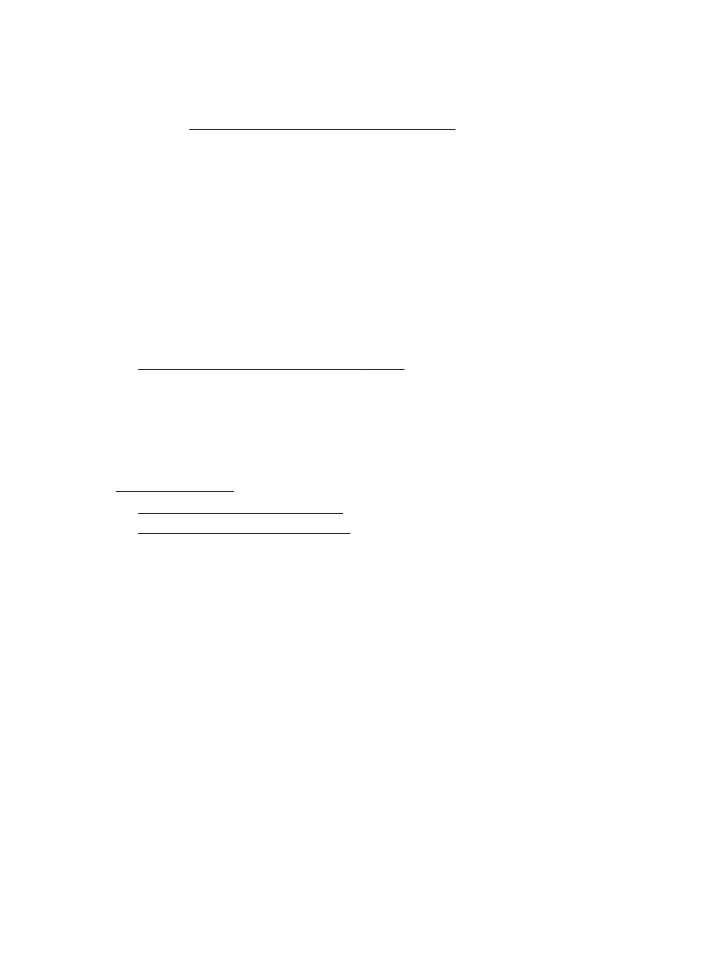
MAC-adresser filtreras måste skrivarens MAC-adress läggas till i listan över behöriga
MAC-adresser i åtkomstpunkten.
•
Skriv ut en konfigurationssida för trådlös kommunikation. Ytterligare information
finns på
Konfigurationsinställningar för trådlös utskrift
.
•
Öppna WAP-konfigurationsverktyget och lägg till skrivarens maskinvaruadress i
listan över accepterade MAC-adresser.
Återställ inställningar för nätverkskonfiguration
Om skrivaren fortfarande inte kan kommunicera med nätverket återställer du
skrivarens närverksinställningar.
•
Tryck på Inställningar. Tryck på en pilknapp för att komma till Nätverk och tryck
sedan på OK.
•
Tryck på en pilknapp för att komma till Återställ standardinställningar för
nätverk och tryck sedan på OK.
•
Skriv ut konfigurationssidan för trådlös kommunikation och kontrollera att
nätverksinställningarna har återställts. Ytterligare information finns på
Konfigurationsinställningar för trådlös utskrift
.
Nätverksnamnet (SSID) är "hpsetup" och kommunikationsläget "ad hoc" som
standard.